电脑系统时间不能同步怎么办 电脑时间无法自动同步怎么办
更新时间:2023-12-22 13:50:35作者:xiaoliu
电脑系统时间的同步问题是许多电脑用户常遇到的困扰之一,当我们使用电脑时,准确的系统时间对于各种任务和操作都至关重要。有时我们可能会发现电脑时间无法自动同步,导致时间不准确甚至不同步。面对这个问题,我们应该如何解决呢?在本文中我们将探讨一些常见的方法和技巧,以帮助您解决电脑时间同步的困扰。无论您是一名普通用户还是一名电脑专家,本文都将为您提供有用的解决方案。
具体步骤:
1.首先考虑是否把本地服务时间设置成了禁止。改变方法如下:开始-----在搜索框输入(cmd)----选择cmd.exe
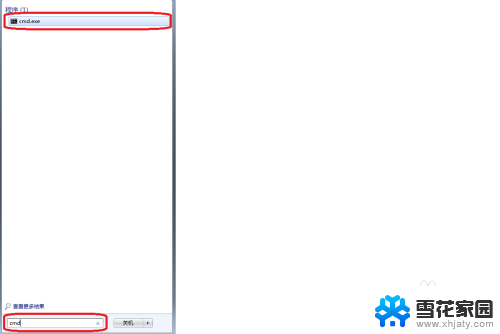
2.在运行框中输入services.msc,并点击回车
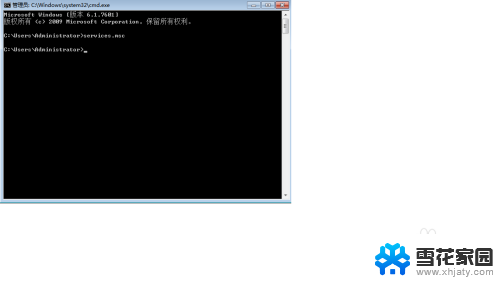
3.桌面会弹出一个服务界面,向下划拉找到windows time,看着个服务的状态是否是开启状态,如果没有开启,选中后又键,点击开启即可。
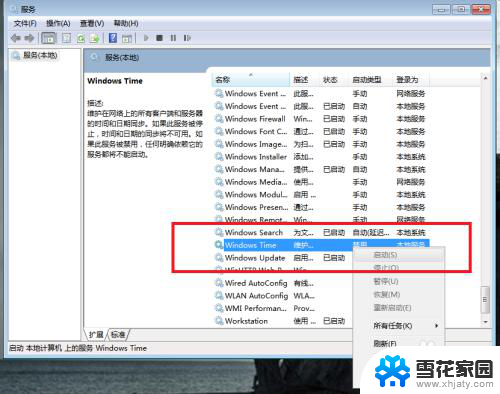
4.电脑可能中病毒了,使用电脑自带的杀毒软件给电脑杀毒一下,修补漏洞。
5.开始-----控制面板-----时间语言和区域-----设置时间和日期-----更改时区
要选择(utc+8:00)北京、重庆、香港特别行政区,乌鲁木齐
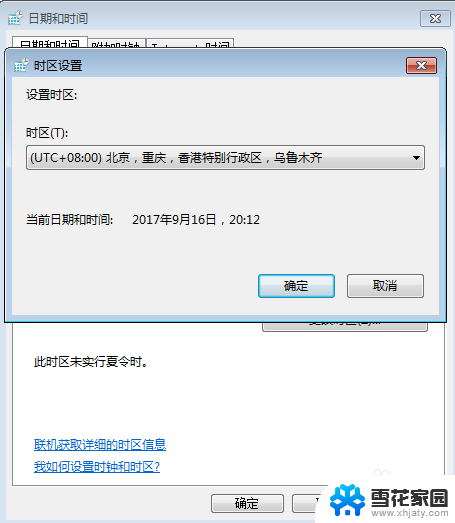 6开始-----控制面板-----时间语言和区域-----设置时间和日期----选择internet时间,在与internet时间同步前面打上对勾
6开始-----控制面板-----时间语言和区域-----设置时间和日期----选择internet时间,在与internet时间同步前面打上对勾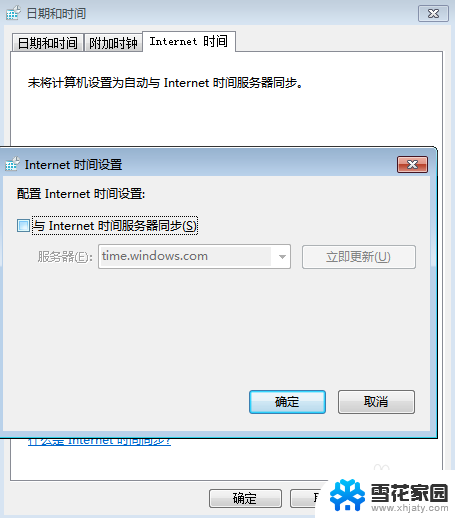 7电脑主板上电池老化没电了或者接触不良。更换电池
7电脑主板上电池老化没电了或者接触不良。更换电池
8.重新安装系统,这样的话能规避很多的影响元素。基本会解决时间无法同步问题。

以上就是电脑系统时间无法同步的全部内容,如果你遇到这种情况,可以尝试根据以上方法解决,希望这对大家有所帮助。
电脑系统时间不能同步怎么办 电脑时间无法自动同步怎么办相关教程
-
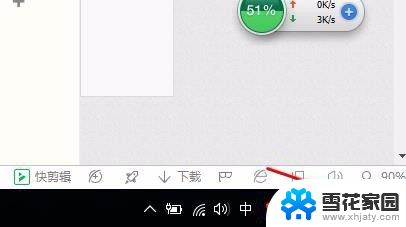 电脑时间怎么设置秒数 让电脑系统时间显示秒的方法
电脑时间怎么设置秒数 让电脑系统时间显示秒的方法2024-07-17
-
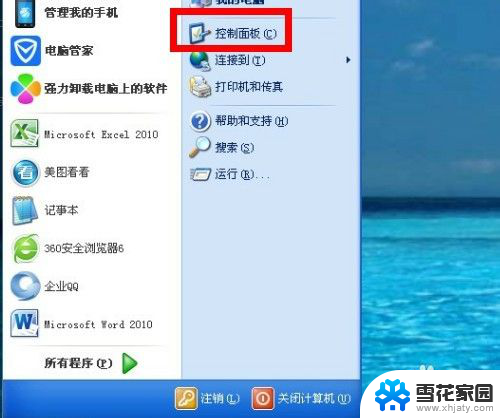 电脑上怎么调时间日期 电脑系统如何修改时间日期
电脑上怎么调时间日期 电脑系统如何修改时间日期2024-05-25
-
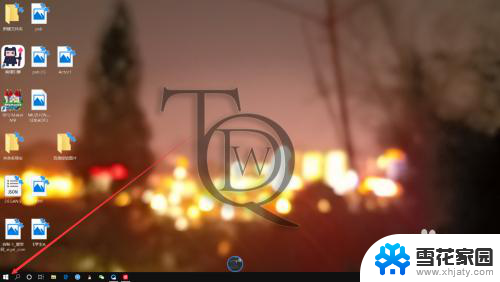 台式电脑长时间不用就黑屏了怎么办 电脑长时间不动黑屏怎么解决
台式电脑长时间不用就黑屏了怎么办 电脑长时间不动黑屏怎么解决2024-07-17
-
 wps可以自动备份吗如果可以多长时间自动备份怎么设置 wps自动备份时间设置步骤
wps可以自动备份吗如果可以多长时间自动备份怎么设置 wps自动备份时间设置步骤2024-01-27
- 桌面上的时间怎么设置 设置电脑桌面时间与日期步骤
- 电脑有自动关机功能吗 怎样设置电脑自动关机时间
- wps为什么我电脑上的文档不能与手机同步 为什么我的电脑上的wps文档无法与手机同步
- 电脑怎么设置到时间自动关机 怎样在电脑上设置定时关机
- 息屏时间显示 如何设置电脑屏幕的自动息屏时间
- 调整手机锁屏时间 手机自动锁屏时间设置步骤
- 电脑微信设置文件保存位置 微信电脑版文件保存位置设置方法
- 增值税开票软件怎么改开票人 增值税开票系统开票人修改方法
- 网格对齐选项怎么取消 网格对齐选项在哪里取消
- 电脑桌面声音的图标没了 怎么办 电脑音量调节器不见了怎么办
- 键盘中win是那个键 电脑键盘win键在哪个位置
- 电脑如何连接隐藏的wifi网络 电脑如何连接隐藏的无线WiFi信号
电脑教程推荐